概要
WebカメラやPC内蔵カメラの明るさやコントラスト調整を行ないたくても,Windows版のLINEでは細かく画質調整する画面やカメラの詳細設定を表示させるメニューがない。ちょっとズームイン,ズームアウトしたい時など。
フリーソフトを併用する
WebCamSetting を使用する。LINEを起動させた状態でカメラの設定を行う。
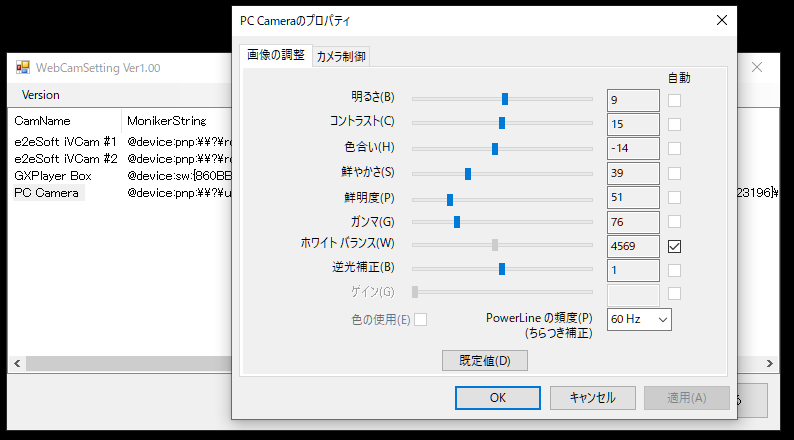
WebCamSetting の一覧から,LINEアプリで使用しているカメラと同じ名称をダブルクリック。明るさやコントラストの調整ができる。PC内蔵カメラもこのフリーソフトで調整可能。(カメラデバイスのプロパティを表示させているので,機種によって画面は異なるかと思う)
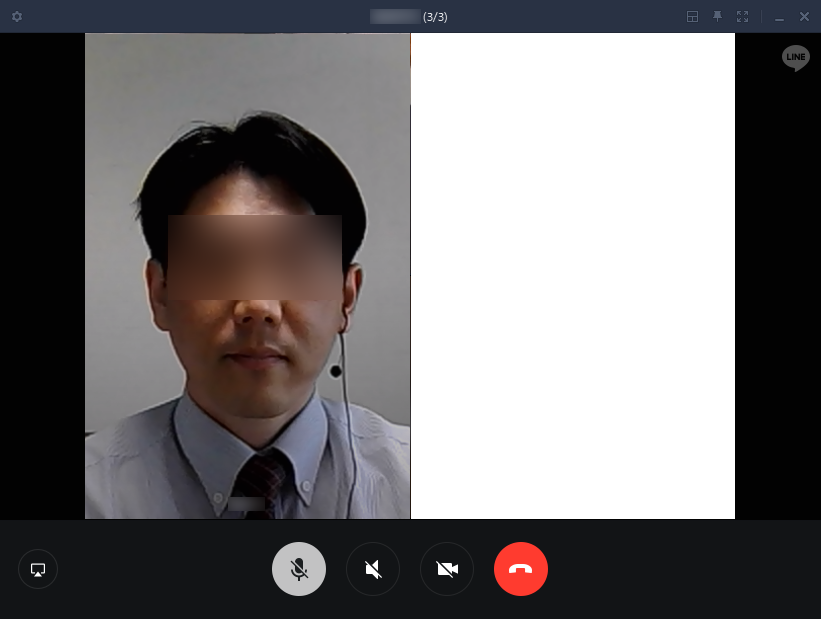
全体的に暗い。印象も重たくなる
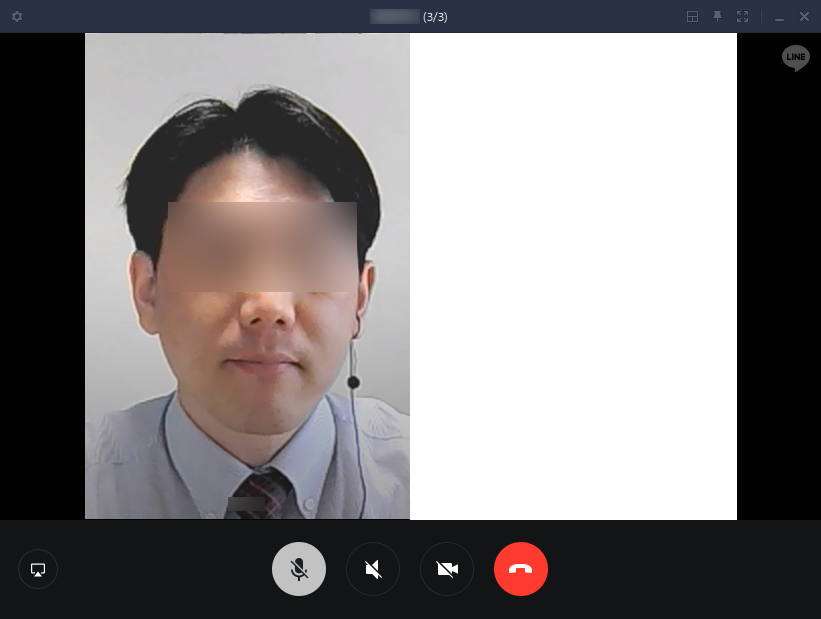
明るくし,少し白くした。美肌効果もあるような
メモ
サンプルのように一部だけ暗いまたは明るすぎるという場合は,ガンマ値→コントラスト→明るさ→ガンマ値・・・という順番で調整するとやりやすい。
プロパティ
Windows 10 Pro 64bit
Line v5.24.1
WebCamSetting Ver 1.00

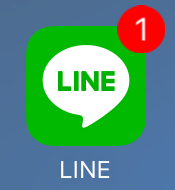
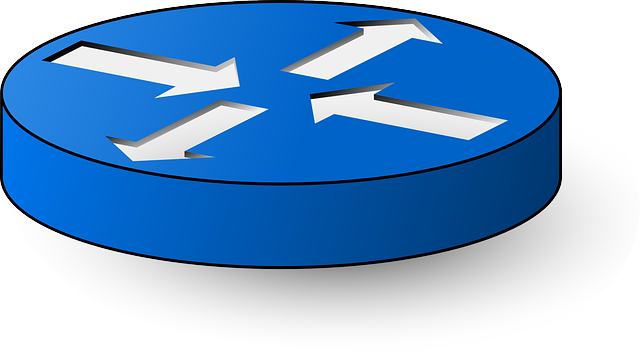
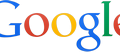
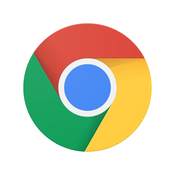

コメント